Päivitetty huhtikuu 2024: Älä enää saa virheilmoituksia ja hidasta järjestelmääsi optimointityökalumme avulla. Hanki se nyt osoitteessa linkki
- Lataa ja asenna korjaustyökalu täältä.
- Anna sen skannata tietokoneesi.
- Työkalu tulee silloin Korjaa tietokoneesi.
0x80300002 on a Windowsin asennusvirhe. Tämä viittaa siihen, että osion pöydässä tai osioissa on jonkinlainen korruptio ja että et voi asentaa valittua osiota.
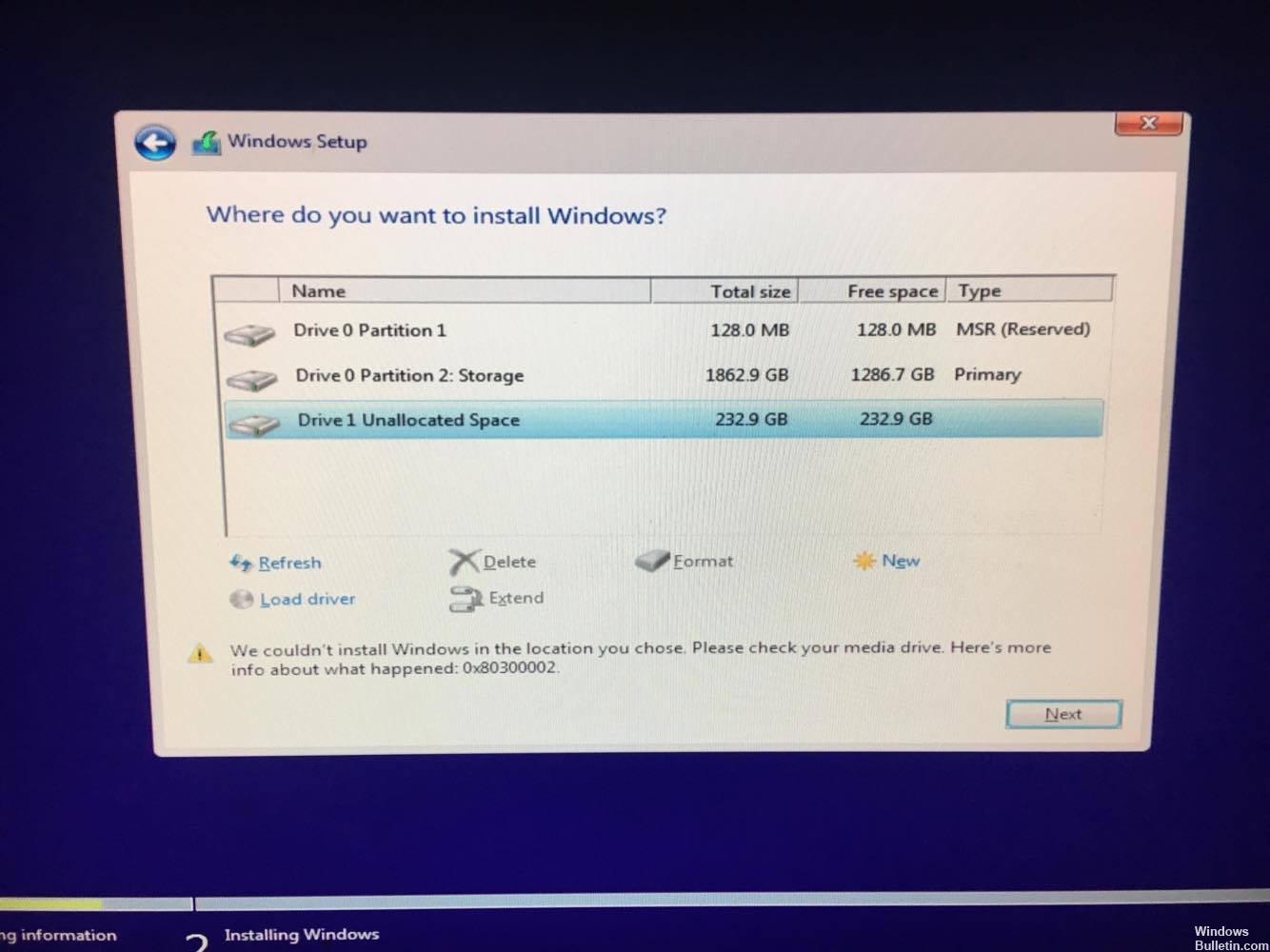
Voit tarkistaa ja joskus korjata osiopöydän erilaisilla ilmaisilla työkaluilla ja korjata sitten osiot itse. Tätä ei pidä ottaa kevyesti, voit tuhota kiintolevyn tekemällä sen väärin.
Tarkista asennuslevy
Tämä virhe vaikuttaa myös asennusvälineisiin, mikä tarkoittaa, että tulostusmateriaali saattaa olla viallinen, tiedostoja puuttuu tai että asennettavalla käyttöjärjestelmällä varustettu muisti sisältää ongelmia.
1 Tarkista DVD-levyltä naarmuja.
2. tarkista DVD-soitin
3. rakenna RAID-levy uudelleen (koska käytät 10 4x SAS RAID -levyjä).
Luo uusi osio

VAIHE 1: Poista kaikki aiemmin luodut osiot ja muuntaa ne kohdistamattomaksi tilaksi.
VAIHE 2: Aseta nyt Windows 10 -asennusmateriaali ja käynnistä asennus.
VAIHE 3: Siirry asennuksessa vaiheeseen, jossa vaaditaan osion asennusta, valitse sieltä ”Drive Options” sen sijaan, että valitsisit olemassa olevan osion.
Huhtikuun 2024 päivitys:
Voit nyt estää tietokoneongelmat käyttämällä tätä työkalua, kuten suojataksesi tiedostojen katoamiselta ja haittaohjelmilta. Lisäksi se on loistava tapa optimoida tietokoneesi maksimaaliseen suorituskykyyn. Ohjelma korjaa yleiset virheet, joita saattaa ilmetä Windows -järjestelmissä, helposti - et tarvitse tuntikausia vianmääritystä, kun sinulla on täydellinen ratkaisu käden ulottuvilla:
- Vaihe 1: Lataa PC-korjaus- ja optimointityökalu (Windows 10, 8, 7, XP, Vista - Microsoft Gold Certified).
- Vaihe 2: Valitse “Aloita hakuLöytää Windows-rekisterin ongelmat, jotka saattavat aiheuttaa PC-ongelmia.
- Vaihe 3: Valitse “Korjaa kaikki”Korjata kaikki ongelmat.
VAIHE 4: Nyt vapaan tilan kanssa -> luo uusi osio.
VAIHE 5: Suorita asennus loppuun.
järjestelmän palauttaminen

- Käynnistä tietokone ja kirjaudu järjestelmänvalvojaksi.
- Napsauta Käynnistä-painiketta, valitse Kaikki ohjelmat, Apuohjelmat, Järjestelmätyökalut ja valitse Palauta järjestelmä.
- Valitse uudessa ikkunassa 'Palauta tietokoneet aikaisemmin' ja napsauta sitten Seuraava.
- Valitse viimeinen järjestelmän palautuspiste ”Napsauta tässä luettelossa palautuspistettä” -luettelosta ja napsauta sitten
- Seuraava.
- Napsauta vahvistusikkunassa Seuraava.
- Käynnistää tietokoneen uudelleen, kun palautus on valmis.
Irrota kaikki ulkoiset laitteiston osat.
Virhe voi joskus johtua järjestelmään liitetyistä ulkoisista laitteista. Jotkut käyttäjät ilmoittivat, että niiden vika johtuu ulkoisesta laitteistosta, joka oli liitetty niiden järjestelmään ja joka on korjattu laitteiston irrottamisen jälkeen. Varmista ensin, että järjestelmään ei ole liitetty muita laitteita kuin asennustietovälineitä.
Asiantuntijavinkki: Tämä korjaustyökalu tarkistaa arkistot ja korvaa vioittuneet tai puuttuvat tiedostot, jos mikään näistä tavoista ei ole toiminut. Se toimii hyvin useimmissa tapauksissa, joissa ongelma johtuu järjestelmän korruptiosta. Tämä työkalu myös optimoi järjestelmäsi suorituskyvyn maksimoimiseksi. Sen voi ladata Napsauttamalla tätä

CCNA, Web-kehittäjä, PC-vianmääritys
Olen tietokoneen harrastaja ja harrastava IT-ammattilainen. Minulla on vuosien kokemus tietokoneen ohjelmoinnista, laitteiden vianmäärityksestä ja korjaamisesta. Olen erikoistunut Web-kehitys- ja tietokannan suunnitteluun. Minulla on myös CCNA-sertifiointi verkon suunnitteluun ja vianmääritykseen.

